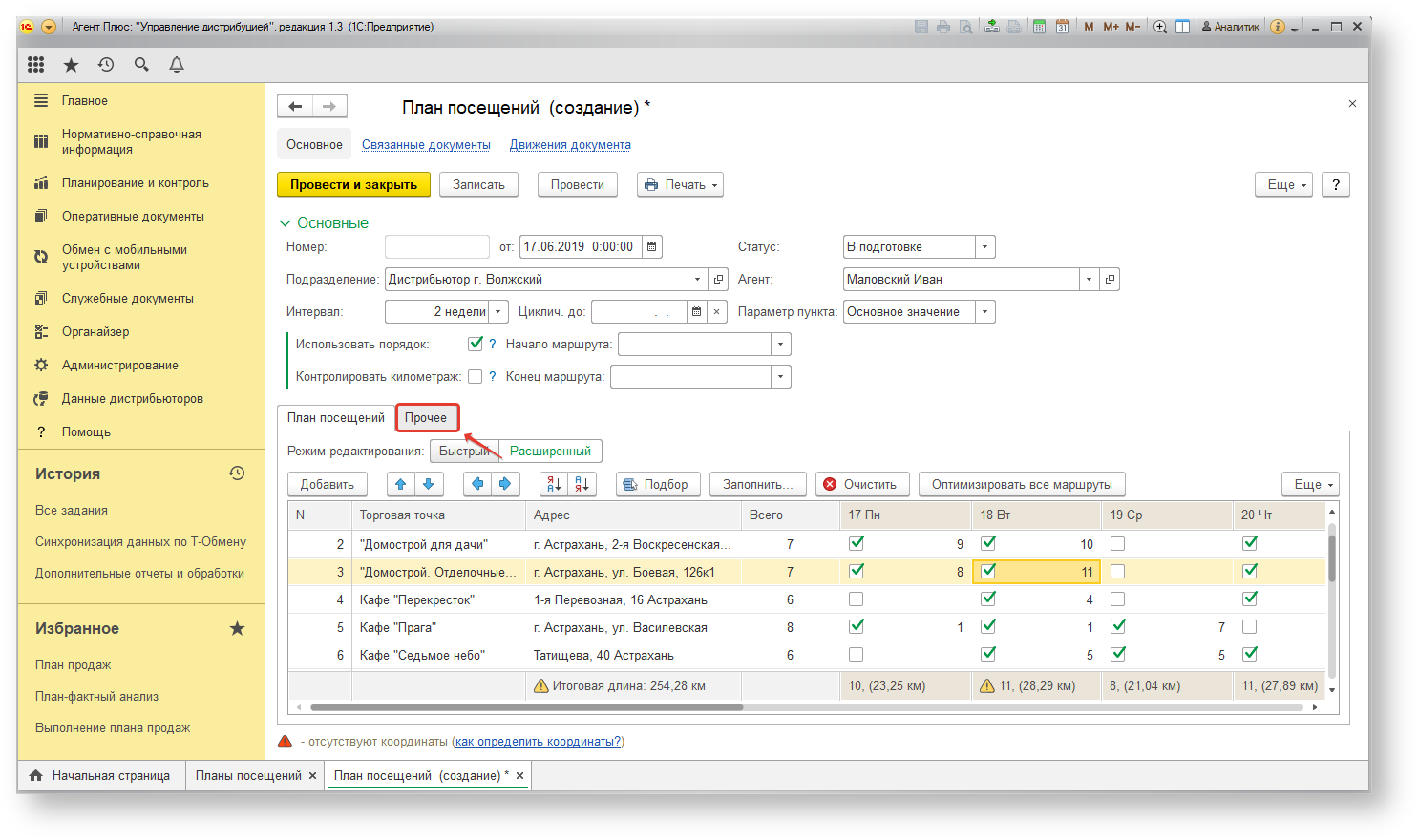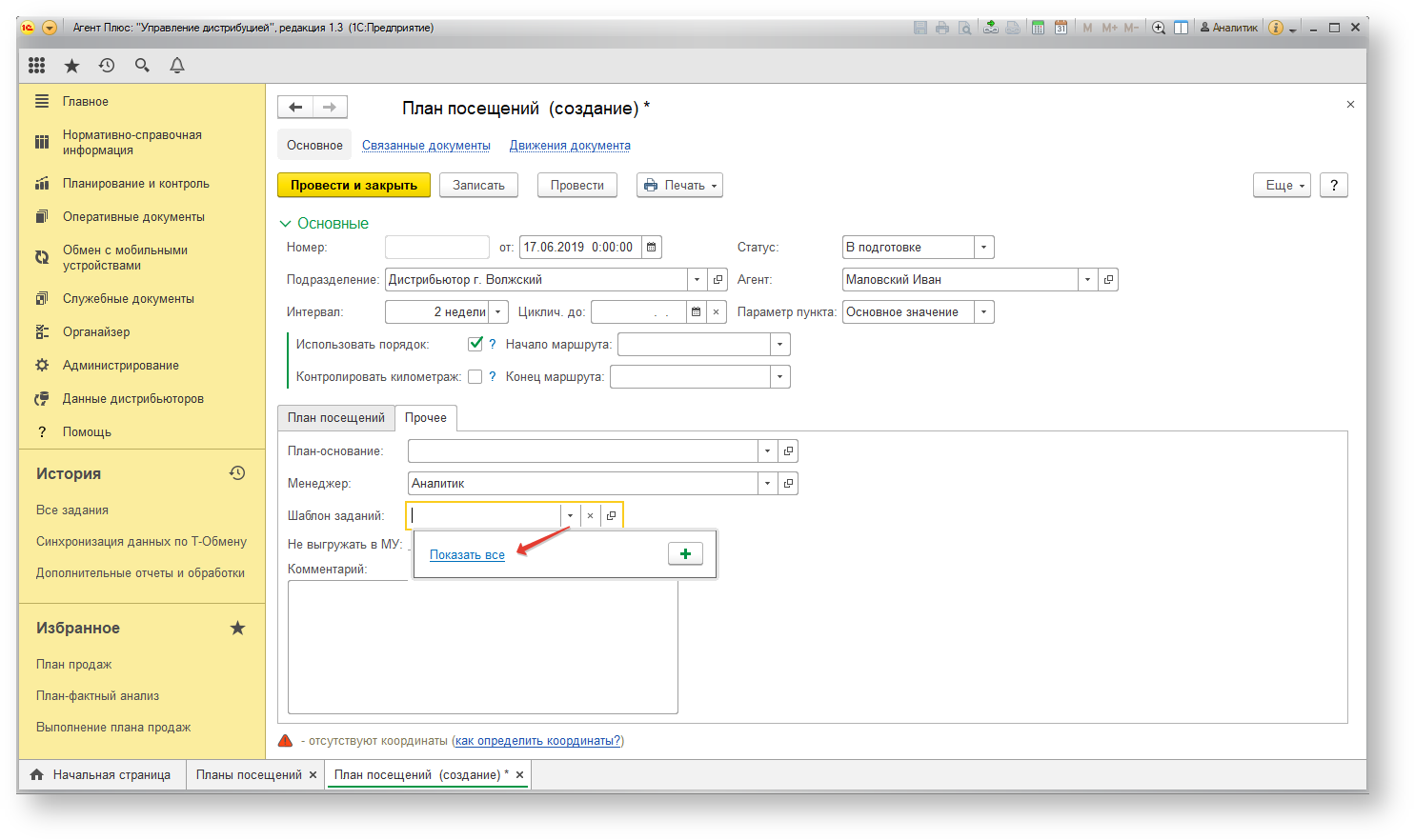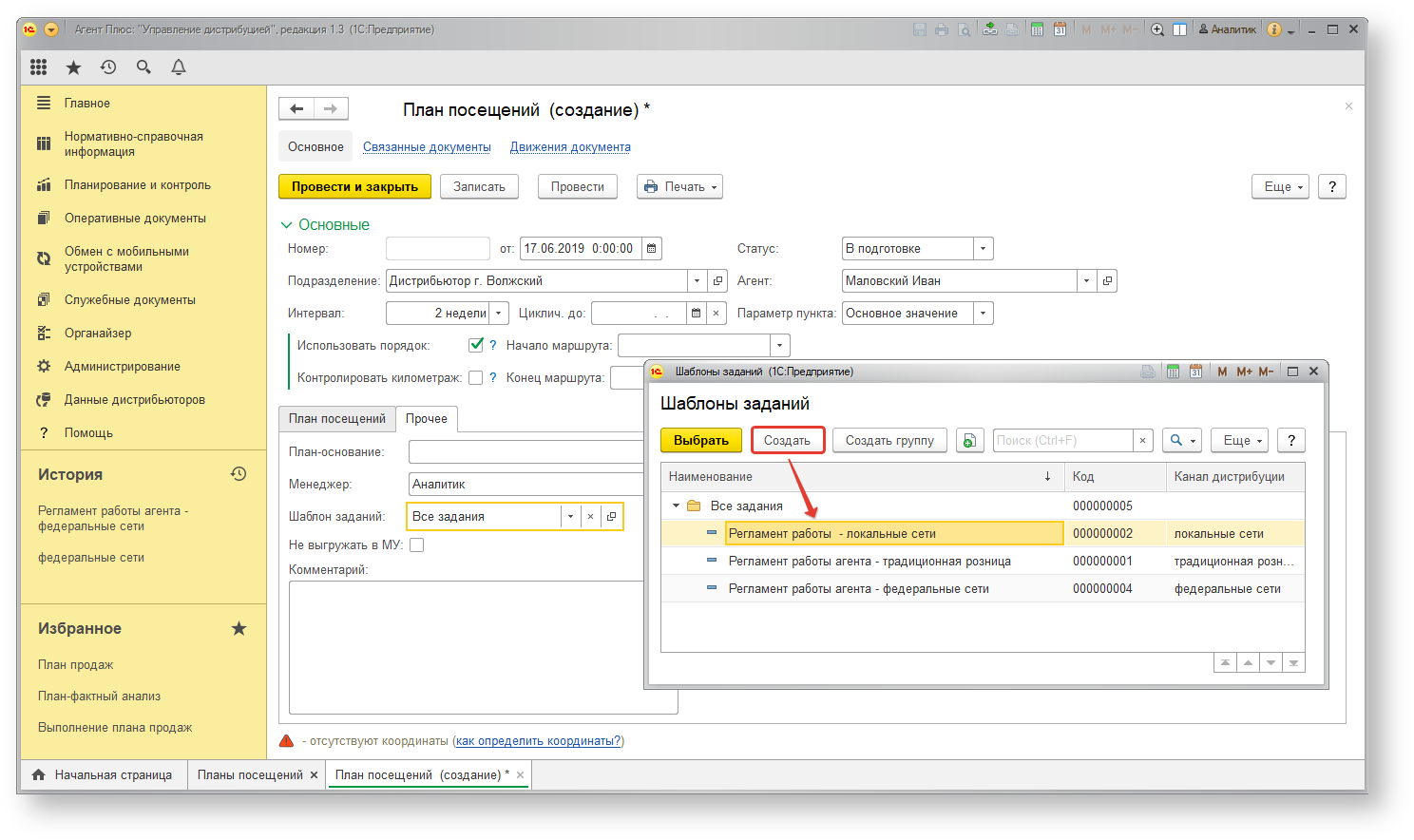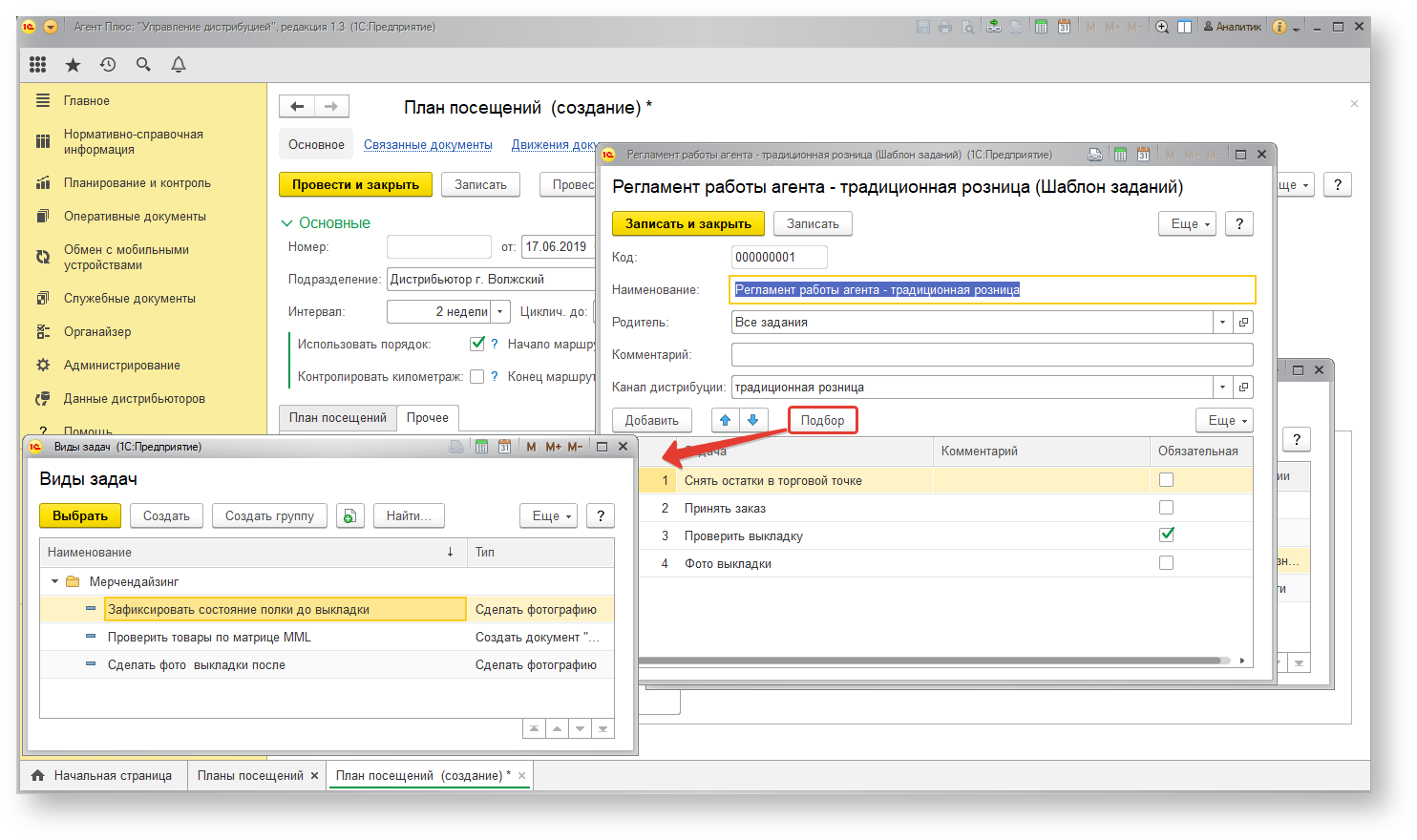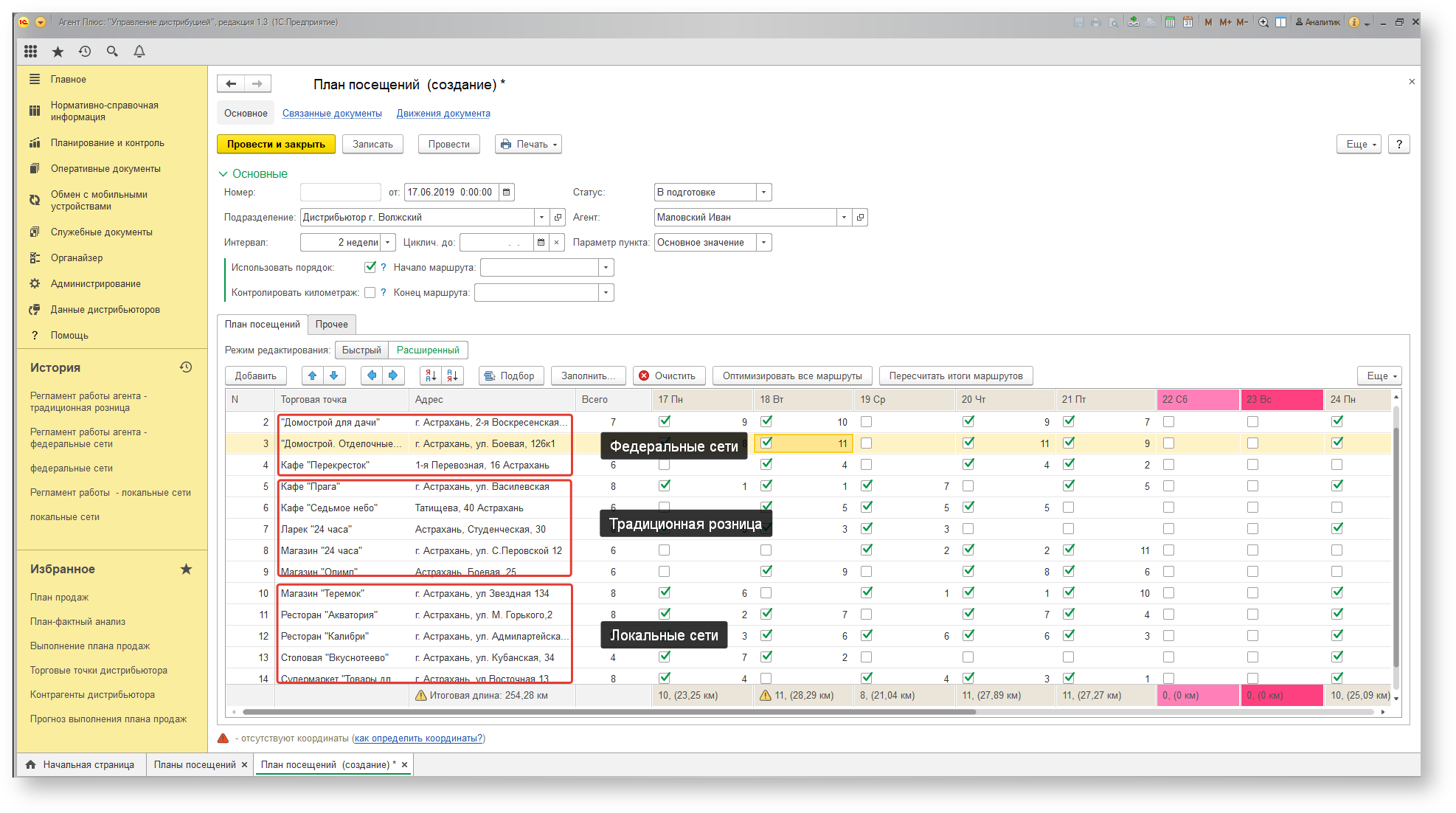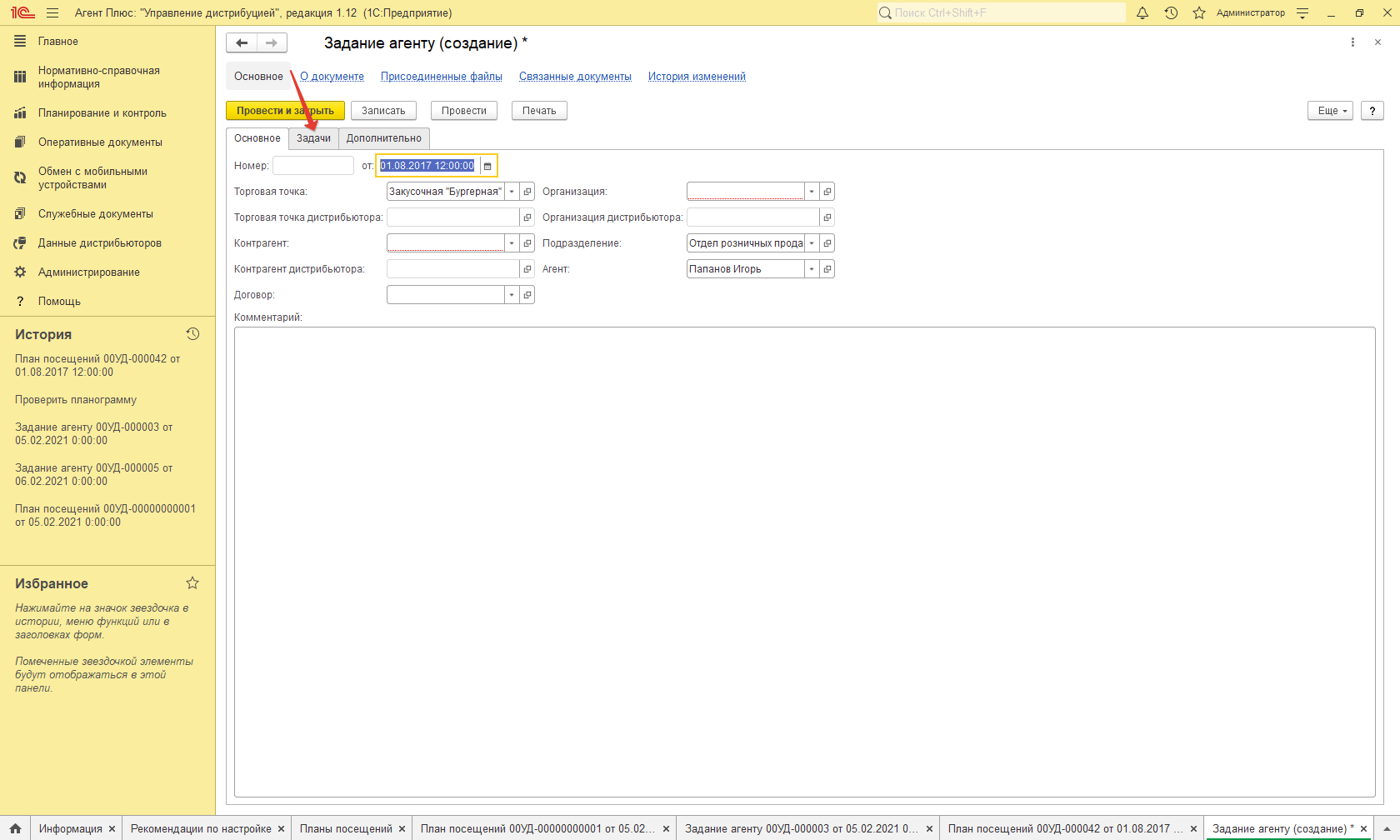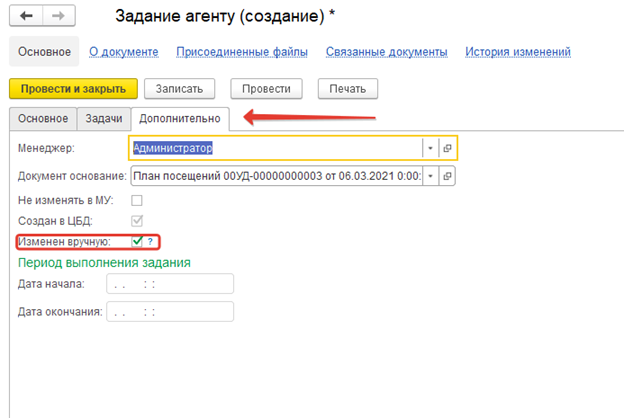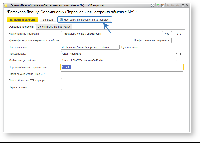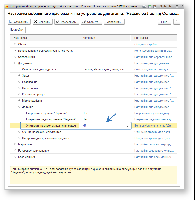...
В конфигурации «Агент Плюс: Управление дистрибуцией» предусмотрена возможность организовать работу мобильных сотрудников по единому регламенту – один раз создать шаблон задания и прикреплять его к плану посещений торговых точек. Но что делать, если задачи при посещении разных торговых точек, которые закреплены за торговым представителем, различаются?
Ситуация 1. Торговые точки разных категорий
| Expand | ||
|---|---|---|
| ||
Для торгового |
...
агента создан документ «План посещений» по всем торговым точкам, которые находятся в его маршруте |
...
, различных категорий:
|
...
|
...
|
...
В каждой из категории торговых точек агент должен выполнить разные задачи, в разной последовательности: Пример задач для канала дистрибуции: |
...
«Традиционная розница»; |
...
|
...
|
...
|
...
|
...
Пример задач для канала дистрибуции: |
...
«Локальные сети»; |
...
|
...
|
...
|
...
|
...
|
...
|
...
|
...
Пример задач для канала дистрибуции: |
...
«Федеральные сети»; |
...
|
...
|
...
|
...
|
...
|
...
|
...
|
...
|
...
|
Последовательность действий для
...
1. В документе "План посещений" торгового агента перейти на вкладку "Прочее":
2. Создать новую группу заданий:
...
закрепления задач при посещении торговых точек различных категорий
...
При создании плана посещений торгового агента, на вкладке «Прочее» в поле «Шаблон заданий» нажать кнопку выбора и в справочнике «Шаблоны заданий» создать группу заданий.
Внутри новой группы заданий создать шаблоны заданий для каждой категории торговых точек
...
.
4. В поле "Шаблон заданий" выберите группу "Все задания":
...
В каждом шаблоне заданий для определенной категории торговой точки обязательно заполнить поле «Канал дистрибуции».
На вкладке «Прочее» в поле «Шаблон заданий» выбрать созданную группу.
В результате для торговых точек разных каналов дистрибуции
...
, выбранных в плане посещений, при выгрузке в мобильное устройство будут сгенерированы разные документы
...
«Задание агенту» с соответствующим шаблоном задач
...
.
Ситуация 2. Индивидуальное регламентное задание
...
| Expand | ||
|---|---|---|
| ||
Для торгового агента создан документ «План посещений» на период 6 месяцев по всем торговым точкам, которые за ним закреплены. В каждой из торговых точек агент должен раз в месяц передать акт сверки в разные даты. |
Последовательность действий для закрепления задачи на определенный день и определенную торговую точку
...
Добавить задачи:
...
| title | Важно! |
|---|
После постановки задачи во вкладке Дополнительно проставляется галочка Изменен вручную таким образом по этому признаку при обновлении заданий в фоновом режиме такие задания не будут обновлены из шаблона.
Прикрепление URL ссылки к заданию
...
| title | Примечание! |
|---|
...
...
При создании плана посещений торгового агента, на вкладке «План посещений» выбрать день и в строке с наименованием нужной торговой точки открыть, нажав в ячейке правую клавишу мыши, контекстное меню. Выбрать пункт «Добавить задачу», и откроется окно Задание агенту (создание).
Заполнить значения на вкладке «Задача» из справочника «Виды задач», и на вкладке «Дополнительно» установить флажок в поле «Изменен вручную».
Таким образом, при обновлении в фоновом режиме, такие задания не будут обновляться из закрепленного в плане посещений шаблона заданий.
| Tip |
|---|
К определенной задаче можно прикрепить ссылку на внешний источник с фотографией, документом или анкетой, при проведении опросов клиентов. |
| Tip |
|---|
Чтобы торговый агент не мог перейти к выполнению следующего задания, не выполнив предыдущего, необходимо установить |
...
| title | Какие действия необходимо выполнить? |
|---|
В разделе Обмен с мобильными устройствами -> Персональные настройки обмена с МУ -> Открыть карточку элемента -> нажать на кнопку "Настройки приложения на устройстве"
Далее в группе настроек Документы -> Задание выбрать значение ДА для настройки "Учитывать порядок выполнения задач":
...
ограничения в персональной настройке обмена с МУ , нажав кнопку «Настройки приложения на устройстве» и выбрав значение «Да» в параметре «Учитывать порядок выполнения задач» на вкладке «Документы» → «Задание». |
Как выглядит работа торгового агента по заданию продемонстрировано в видеоролике ниже:
| Widget Connector | ||
|---|---|---|
|